Создание: 26.08.2022
Обновлено: 02.10.2023
Обновлено: 02.10.2023

Автор:
Кирилл Сатулин
Кирилл Сатулин
Просмотров:
23 568
23 568

Время прочтения:
7 мин.
7 мин.
Микроразметка в Тильде
В этой статье, вы узнаете Как добавить микроразметку Schema org и Open Grapg (OG) на страницу в контструкторе Tilda
Микроразметка в Тильде. Что это такое и зачем она нужна?
Микроразметка — это код, который помогает определить контент на странице.
Например.
У вас есть интернет-магазин с товарами. У товаров есть цена, название, описание, выбор параметров (цвет, размер и тд.), кнопка В корзину. И чтобы поисковики, лучше понимали, где эти параметры на странице, вы добавляете код микроразметки, который (утрировано) - тычет поискового робота носом, в каждый элемент и говорит:
— "Смотри Яндекс/Google вот это — «Цена товара»; вот это — «Фотография товара», это "Описание" и тд."
Например.
У вас есть интернет-магазин с товарами. У товаров есть цена, название, описание, выбор параметров (цвет, размер и тд.), кнопка В корзину. И чтобы поисковики, лучше понимали, где эти параметры на странице, вы добавляете код микроразметки, который (утрировано) - тычет поискового робота носом, в каждый элемент и говорит:
— "Смотри Яндекс/Google вот это — «Цена товара»; вот это — «Фотография товара», это "Описание" и тд."
Какие способы микроразметки есть?
Самые популярные:
- JSON
- Schema
- Еще есть разметка для соц сетей, она называется Open Graph, сокращенно OG
Виды микроразметки
Чаще всего делают разметку таких страниц или блоков:
- Контактная информация
- Карточки товаров и все, что внутри, то есть сами товары, цены, заголовок, описание
- Отзывы
- Статьи на блоге
- Хлебные крошки
В общем и целом, микроразметку можете добавлять к любым своим страницам
Преимущество микроразметки Schema.org
Основным преимуществом будет то, что размеченные данные, могут подтянуться в снипет поисковой выдачи.
Если у вас размечена контактная информация на сайте, то когда о вас (или вашей компании) будут искать информацию в поиске, то с большой долей вероятности, эта информация подтянется в сниппет.
Если у вас размечена контактная информация на сайте, то когда о вас (или вашей компании) будут искать информацию в поиске, то с большой долей вероятности, эта информация подтянется в сниппет.
Что такое разметка Open Graph (OG)
Это разметка для социальных сетей. Заголовок, описание и картинка
Она далеко не обязательна, потому что по-умолчанию, она тянется из Title и Description страницы.
Но, если вы хотите, чтобы для соц сетей Заголовок, Описание и картинка, отличались от основного, то добавляйте ее. Как это сделать, читайте далее
Но, если вы хотите, чтобы для соц сетей Заголовок, Описание и картинка, отличались от основного, то добавляйте ее. Как это сделать, читайте далее
Что будет, если не добавить микроразметку?
Ничего плохого не произойдет
Добавляем микроразметку в Tilda
ВАЖНО!!!
Если у вас на сайте, 150 страниц и вы для всех хотите добавить разметку, то для всех этих страниц нужно добавлять их отдельно. Как то автоматизировать или упростить это нельзя
Отдельно скажу, что для товаров созданных через Каталог, тоже добавить микроразметку не получится. Только, если у вас товары, созданные, через стандартные страницы Тильды
Если у вас на сайте, 150 страниц и вы для всех хотите добавить разметку, то для всех этих страниц нужно добавлять их отдельно. Как то автоматизировать или упростить это нельзя
Отдельно скажу, что для товаров созданных через Каталог, тоже добавить микроразметку не получится. Только, если у вас товары, созданные, через стандартные страницы Тильды
Schema org
ВАЖНО!!! Все текстовые поля, заполняйте на русском языке, если у вас русскоязычный сайт.
- Выбираем страницу, для которой хотим добавить разметку
- Копируем ее адрес
- Идем в настройки страницы
- Открываем сервис - https://webcode.tools/generators/schema-markup
- На примере, разметки статьи, выбираем Article
- Type - оставляем как есть
- В URL вбиваем адрес нашей страницы, для которой хотим добавить микроразметку Schema
- Headline - это заголовок нашей статьи, самый главный заголовок H1, копируем и туда вставляем
- Image URL - это картинка для нашей страницы. Если вы ее добавляли отдельно в Настройках страницы, в Бейджике, то оттуда просто скопируйте ее URL (кликнув правой кнопкой мыши по картинке)
- Date published - это когда, вы выложили эту статью на сайт и опубликовали эту страницу
- Date modified - если вы ее выложили в один день, а потом редактировали, то в тот день, когда ее редактировали последний раз, это и будет Дата модификации, указывайте ее
- В разделе Author, выбирайте Person или Organization, если вы позиционируетесь, как человек, или как организация
- В поле Name - вбиваете Ваше имя или организацию (в зависимости от того, что вы выбрали на предыдущем этапе)
- В поле Publisher. Информация о том, кто публиковал, если для этого, у вас есть контент-менеджер или помощник
- После того, как все необходимые поля заполнены. Справа у вас сгенерируется код, скопируйте его
16. Идем в настройки страницы, Дополнительно
17. Листаем до блока HTML-КОД ДЛЯ ВСТАВКИ ВНУТРЬ HEAD
18. Нажимаем «Редактировать код» и вставляем скопированный код
19. Опубликовываете страницу
20. Готово!
Если у вас несколько страниц, то с каждой из них, надо проделать те же пункты
Open Graph
Тут сторонние сервисы не нужны. Тут все очень просто
Если вы хотите для соцсетей использовать, отличное от метатегов страницы информацию, то тогда заполняете текстовые поля. В других случаях, это пустая трата времени. Кроме картинки, у которой разрешение для соц сетей другое, и чтобы ничего не обрезалось, добавляйте ее отдельно
- Идем в настройки сайта, Соцсети
- Заполням поля: Заголовок, Описание и Картинку
Если вы хотите для соцсетей использовать, отличное от метатегов страницы информацию, то тогда заполняете текстовые поля. В других случаях, это пустая трата времени. Кроме картинки, у которой разрешение для соц сетей другое, и чтобы ничего не обрезалось, добавляйте ее отдельно
Видео: Как я добавляю микроразметку на сайт клиента
Комментарии к статье
Отправляя комментарий, ты подтверждаешь, что ознакомился(ась) и соглашаешься с Политикой конфиденциальности Anycomments и условиями использования соответствующей социальной сети, через которую происходит авторизация.
Возможно YouTube скоро работать не будет
У меня есть канал в Rutube. Переходите и подписывайтесь на него. Там я аналогично выкладываю все видео. Давайте не теряться ;) Мой канал Рутуб
Рекомендуемые статьи

Подпишитесь на новинки
Материалы, которые не публикуются больше нигде, кроме телеги!